Вы хотите быстро получить результат? С помощью FineBI вы соберёте дашборд самокат всего за 15–30 минут. Даже если вы раньше не работали с платформой, создание первой визуализации не займёт много времени. FineBI идеально подходит для новичков и бизнес-пользователей. Вы используете drag-and-drop, чтобы визуализировать данные без сложных настроек. Мобильный доступ позволяет вам анализировать данные в любом месте.
FineBI помогает ускорить процесс, ведь на создание дашборда самокат уходит около часа даже у начинающих пользователей.
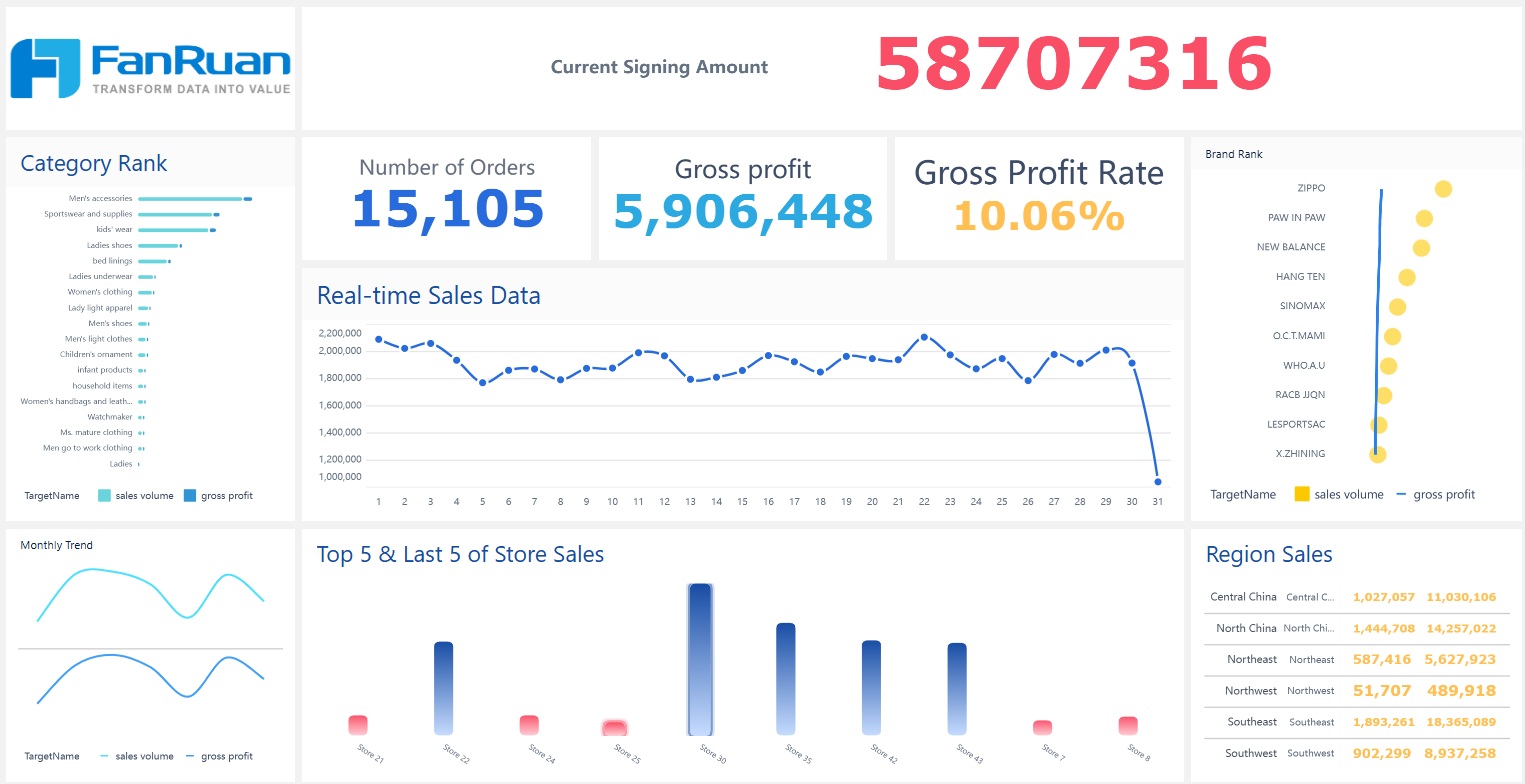
Основные Выводы
- FineBI позволяет быстро создать дашборд самокат за 15–30 минут даже новичкам благодаря простому drag-and-drop интерфейсу.
- Платформа поддерживает множество источников данных и помогает легко подготовить и объединить данные для анализа без сложных настроек.
- Выбирайте подходящие типы графиков и настраивайте внешний вид дашборда для удобного и понятного представления информации.
- Правильное размещение элементов и использование фильтров делают дашборд удобным и интерактивным для пользователей.
- FineBI предлагает удобные способы экспорта и публикации дашбордов, включая мобильный доступ и автоматическую рассылку отчетов.
Дашборд самокат: подключение данных
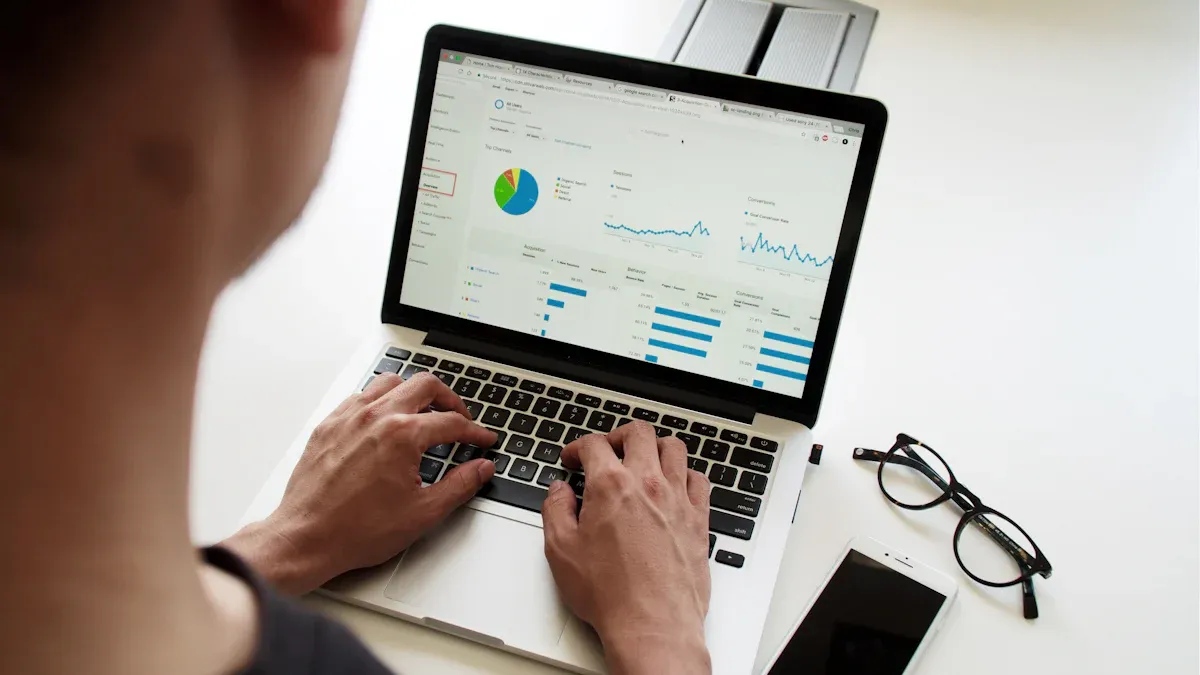
Источники в FineBI
Вы начинаете работу с FineBI с выбора источников данных. Система поддерживает широкий спектр подключений, что делает её универсальным инструментом для анализа.
Вот основные типы источников, которые вы можете использовать:
- MES, CRM, ERP-системы
- Реляционные базы данных (например, MySQL, PostgreSQL, Oracle)
- NoSQL базы данных
- Аналитические платформы
- Файлы Excel, CSV, TXT, XML
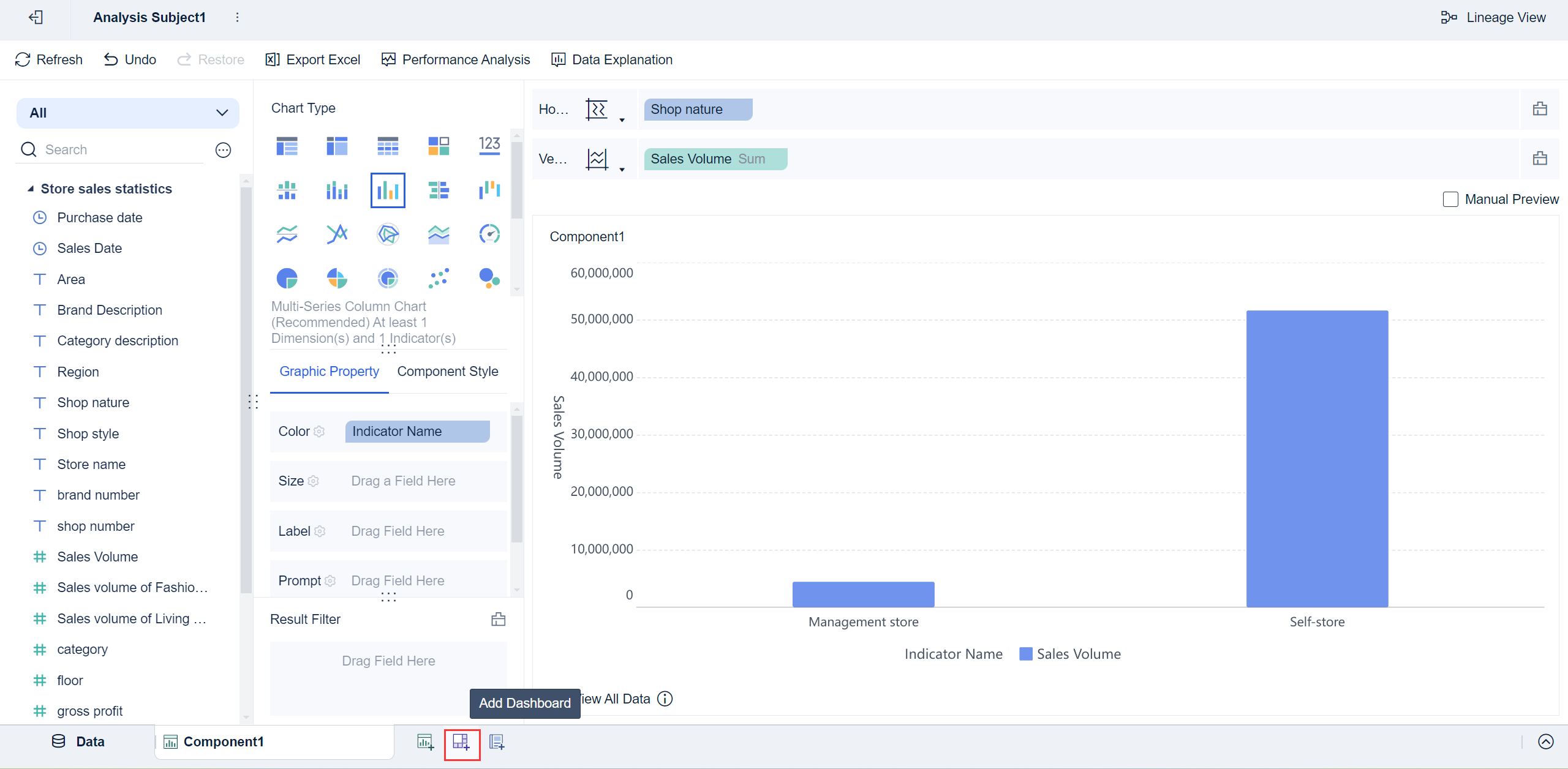
FineBI предлагает встроенные коннекторы с предустановленными драйверами. Это упрощает процесс подключения и экономит ваше время. Вы можете объединять данные из разных источников, создавать собственные модели и настраивать связи между таблицами. Система автоматически определяет типы связей (1:1, 1:N, N:1), что повышает гибкость анализа. Более 18 000 компаний по всему миру уже используют FineBI для построения аналитики, включая крупные бренды и российские банки.
Быстрое подключение
Вы подключаете данные через раздел System Management → Data Connection. Интерфейс интуитивно понятен, поэтому даже новичок быстро разберётся.
FineBI поддерживает FineDataLink, что позволяет гибко настраивать ETL и ELT процессы. Вы легко обрабатываете большие объёмы данных, не теряя производительности. Например, компания OKKAM использует FineBI для анализа данных из e-commerce и CRM, обрабатывая большие массивы информации без задержек.
Если вы сталкиваетесь с типичными сложностями, такими как преобразование структуры данных или удаление дублей, FineBI предлагает удобные инструменты:
| Сложность | Решение в FineBI |
|---|---|
| Разделение столбцов и строк | Split Field, Row to column |
| Удаление дубликатов | Delete Duplicate Row, фильтрация по заголовкам |
| Работа с null-значениями | Фильтрация, Formula Column, Condition Tag Column |
| Объединение таблиц | Union All, Join |
| Создание вычисляемых колонок | Formula Column, Summary Column, Condition Tag Column |
| Верификация данных | Просмотр сумм, удаление/добавление шагов обработки |
FineBI позволяет вам быстро подготовить данные для анализа и перейти к созданию дашборд самокат. Вы экономите время и получаете гибкий инструмент для работы с любыми источниками.
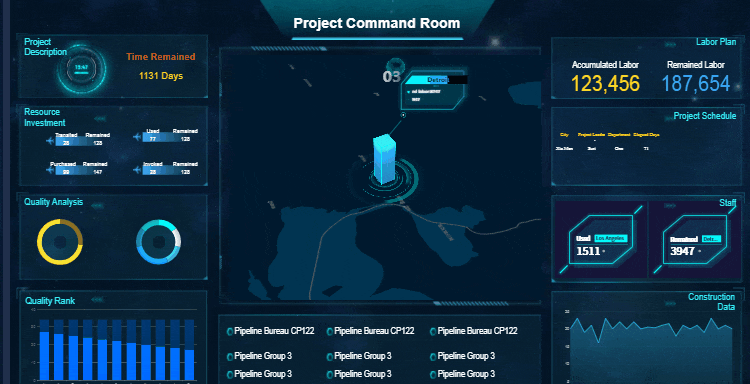
Дашборд самокат: подготовка данных
Создание датасета
Вы начинаете подготовку данных с создания собственного датасета. FineBI делает этот процесс простым и понятным даже для новичков.
Вот основные шаги, которые помогут вам быстро подготовить данные для анализа:
- Подключитесь к нужному источнику данных через встроенные коннекторы. Выберите подходящий драйвер и введите параметры подключения.
- Перейдите во вкладку Public Data. Создайте новую папку и добавьте таблицы из выбранного подключения.
- Выберите режим подключения: Spider или Direct Data. Это влияет на скорость обновления данных и глубину анализа.
- Проведите предварительную обработку: выберите нужные поля, измените типы данных, если это необходимо. Например, вы можете изменить тип поля заказа с числового на текстовый для удобной фильтрации.
- Создайте объект анализа во вкладке My Analysis. Используйте ранее созданные датасеты или загрузите Excel-файл.
- Настройте связи между таблицами в Model View. FineBI автоматически определяет типы связей, что ускоряет процесс.
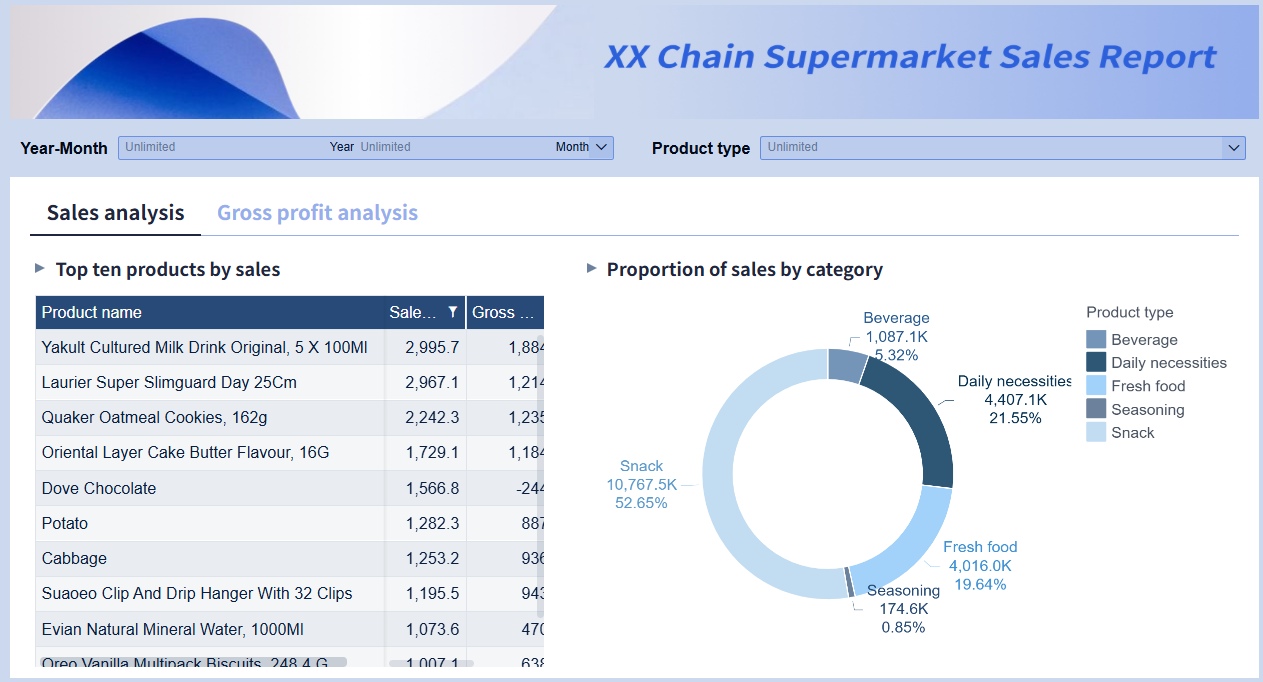
Совет: Используйте drag-and-drop для выбора полей и построения структуры датасета. Это экономит время и снижает вероятность ошибок.
Обработка и фильтрация
После создания датасета вы переходите к обработке и фильтрации данных. FineBI предлагает интуитивные инструменты для интерактивной работы:
- Объединяйте таблицы, добавляйте новые столбцы и рассчитывайте показатели с помощью формул, как в Excel.
- Используйте фильтры для отбора нужных данных. Например, вы можете быстро отфильтровать заказы по способу оплаты или дате.
- Группируйте данные по категориям с помощью Assignment Column. Это удобно для анализа по сегментам.
- Просматривайте и управляйте историей шагов обработки. Вы можете временно отключать или удалять отдельные этапы, чтобы контролировать процесс.
FineBI поддерживает визуальный drag-and-drop анализ, что особенно удобно для бизнес-пользователей. Вы легко адаптируете отчёты под свои задачи, настраиваете фильтры и интерфейс под нужды команды. Благодаря этому вы быстро переходите от подготовки данных к созданию дашборд самокат и получаете готовые аналитические отчёты без лишних сложностей.
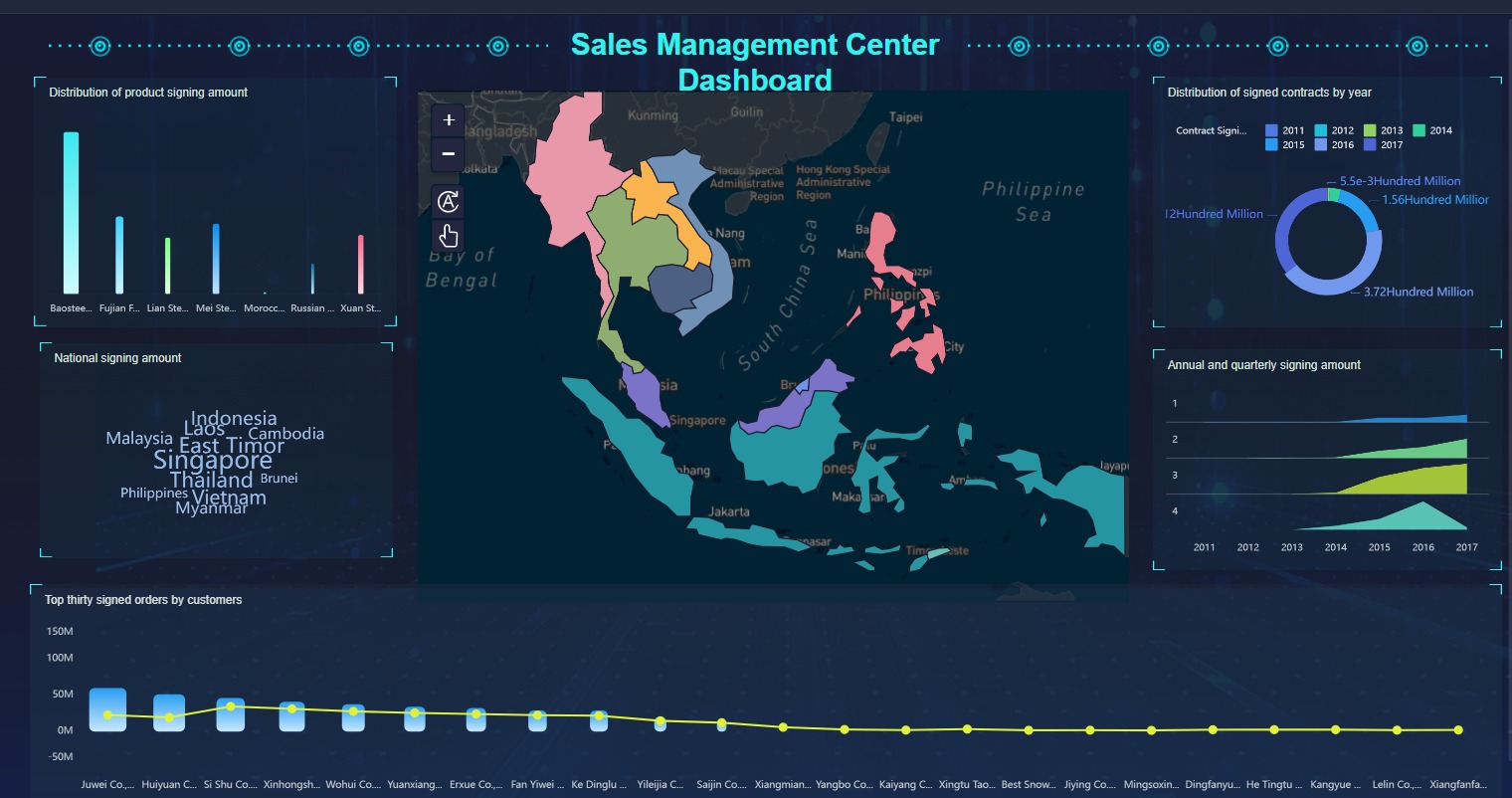
Дашборд самокат: визуализация в FineBI
Графики и таблицы
Вы переходите к самому интересному этапу — созданию визуализаций. FineBI предлагает более 50 видов графиков и диаграмм, что позволяет подобрать оптимальный вариант для любой задачи. Вы можете использовать круговые диаграммы для отображения структуры, столбиковые диаграммы для сравнения категорий, а линейные графики — для анализа трендов во времени. Для сложных потоков данных подойдут диаграммы Санкей, а тепловые карты помогут быстро выявить проблемные зоны.
| Тип визуализации | Назначение и особенности | Влияние на интерпретацию данных |
|---|---|---|
| Круговая диаграмма | Отображает части от целого | Помогает быстро понять распределение |
| Столбиковая диаграмма | Сравнивает значения между категориями | Облегчает выявление различий |
| Линейный график | Показывает тренды во времени | Позволяет видеть динамику |
| Диаграмма Санкей | Визуализирует потоки между элементами | Подчеркивает связи и процессы |
| Радиальная диаграмма | Сравнивает несколько переменных одновременно | Помогает выявлять отклонения |
| Тепловая карта | Отображает интенсивность значений в матрице | Быстро определяет проблемные зоны |
| Скрипичная диаграмма | Визуализирует распределение и плотность данных | Демонстрирует форму распределения |
Вы выбираете тип визуализации, исходя из цели анализа, структуры данных и потребностей вашей аудитории. Для анализа продаж и финансовых показателей часто используют графики с цветовыми индикаторами, таблицы и динамические дашборды. Такой подход помогает быстро выявлять тренды, сравнивать периоды и анализировать ключевые показатели.
Совет: Перед созданием визуализации определите, что именно вы хотите показать — сравнение, структуру или динамику.
Настройка внешнего вида
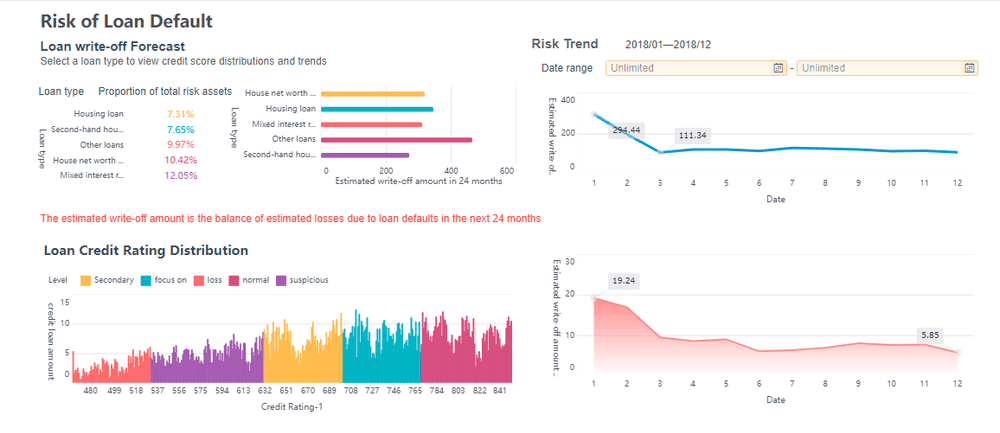
Вы можете полностью настроить внешний вид вашего дашборда. FineBI поддерживает как сеточную, так и свободную компоновку элементов. Вы размещаете графики, таблицы и фильтры в нужном порядке, регулируете расстояния между компонентами для лучшей читаемости.
| Параметр настройки | Влияние на восприятие данных и бизнес-аналитику |
|---|---|
| Выбор типа визуализации | Помогает подобрать график под бизнес-цели |
| Минималистичный дизайн | Уменьшает когнитивную нагрузку |
| Адаптация под устройства | Обеспечивает удобство на разных платформах |
| Четкие подписи | Повышают ясность данных |
| Цвета и шрифты | Акцентируют внимание на важных показателях |
| Интерактивность и фильтры | Позволяют глубже анализировать данные |
| Актуальность данных | Гарантирует своевременное обновление информации |
Вы настраиваете цветовую тему, шрифты и подписи, чтобы дашборд самокат выглядел современно и был понятен вашей команде. Добавляйте фильтры для интерактивного анализа и используйте мобильную адаптацию, чтобы просматривать отчёты на любом устройстве. Такой подход делает работу с данными удобной и эффективной.
Сборка дашборд самокат
Размещение элементов
Когда вы переходите к сборке дашборд самокат, важно правильно разместить все визуализации на одном экране. FineBI позволяет вам использовать как готовые шаблоны, так и свободную компоновку. Эксперты советуют придерживаться следующих шагов:
- Определите главные метрики и разместите их в левом верхнем углу. Это помогает быстро находить ключевую информацию.
- Используйте от 4 до 7 визуализаций на одном листе. Такой подход облегчает восприятие и не перегружает пользователя.
- Распределяйте элементы сверху вниз и слева направо. Сначала показывайте общие показатели, затем переходите к деталям.
- Размещайте таблицы с детализированными данными внизу. Это удобно для анализа и drill down.
- Применяйте стандартные паттерны верстки: табличный, открытый или стратифицированный. Это делает структуру дашборда логичной.
- Минимизируйте необходимость скроллинга. Старайтесь, чтобы все элементы помещались на одном-двух экранах.
- Используйте корпоративные цветовые схемы или гармоничные палитры. Это повышает узнаваемость и снижает визуальную нагрузку.
Совет: Перед началом сборки определите цели дашборда и задачи пользователей. Это поможет выбрать правильные визуализации и структуру.
FineBI поддерживает прототипирование и работу с шаблонами. Вы можете быстро собрать минималистичный дашборд самокат, который будет удобен для анализа и принятия решений.
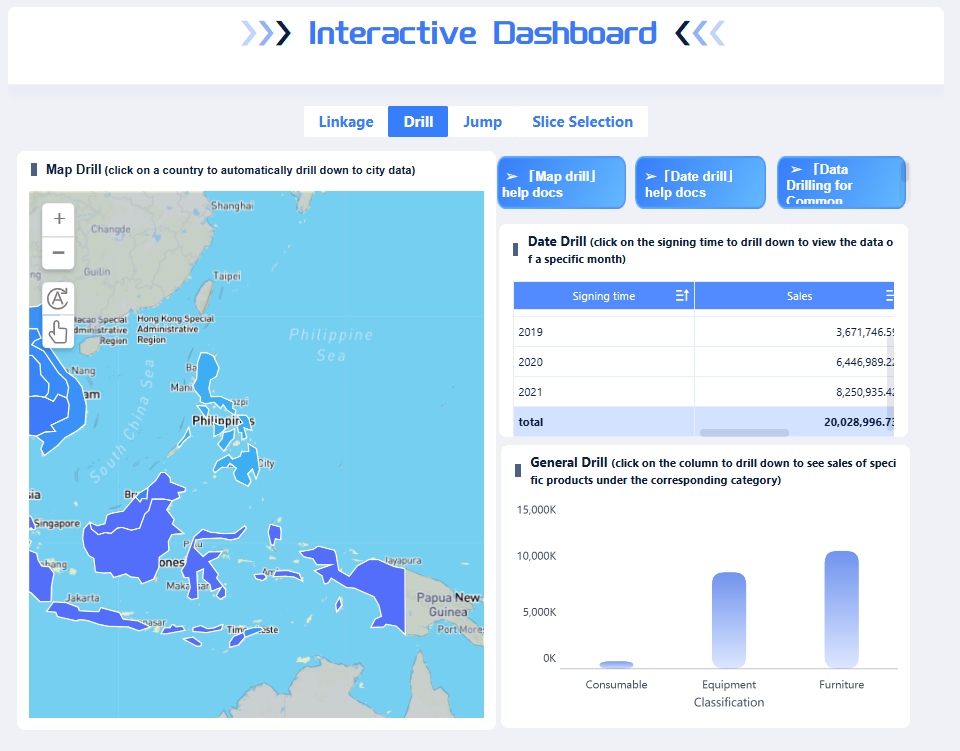
Добавление фильтров
Фильтры делают ваш дашборд интерактивным и позволяют пользователям самостоятельно выбирать интересующие данные. В FineBI вы добавляете фильтры с помощью drag-and-drop. Это просто и не требует специальных знаний.
- Размещайте фильтры в верхней части дашборда или сбоку. Такой подход обеспечивает быстрый доступ к настройкам.
- Используйте фильтры по дате, категориям, регионам или другим важным параметрам.
- Настраивайте фильтры так, чтобы они влияли на все визуализации или только на выбранные элементы.
- Добавляйте выпадающие списки, чекбоксы или ползунки для удобства пользователей.
- Обеспечьте понятные подписи и инструкции к фильтрам, чтобы даже новые пользователи могли легко работать с дашбордом.
| Тип фильтра | Применение | Преимущество для пользователя |
|---|---|---|
| По дате | Анализ периодов | Быстрый выбор нужного интервала |
| По категории | Сегментация данных | Фокус на интересующих сегментах |
| По региону | Географический анализ | Сравнение между регионами |
| По статусу заказа | Оперативный контроль | Отслеживание выполнения процессов |
Используйте белое пространство для разделения фильтров и визуализаций. Это повышает читаемость и делает дашборд самокат более понятным.
FineBI позволяет быстро собрать дашборд самокат с минималистичным дизайном. Вы получаете инструмент, который помогает анализировать данные и принимать решения без лишних сложностей.
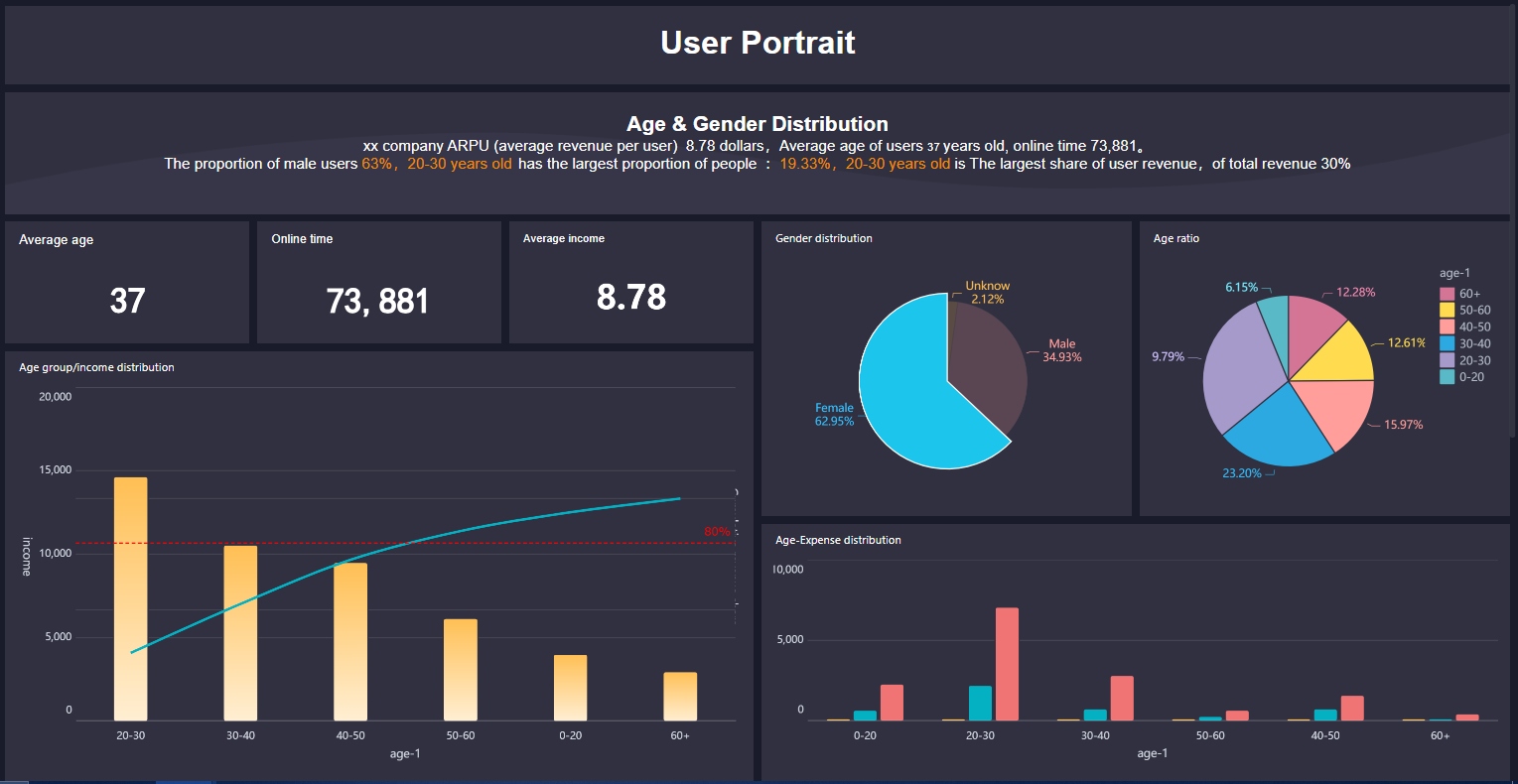
Дашборд самокат: экспорт и публикация
Сохранение и экспорт
Когда вы завершаете работу над дашбордом, FineBI предлагает несколько удобных способов сохранить и экспортировать результаты. Вы можете выбрать формат, который лучше всего подходит для вашей задачи или аудитории.
Вот основные варианты экспорта:
- Excel: вы получаете не только таблицы, но и изображение дашборда в формате PNG. Это удобно для презентаций и быстрой отправки коллегам.
- PDF: этот формат отлично подходит для регулярной рассылки отчетов и архивирования.
- PPTX: с помощью специальных плагинов вы экспортируете дашборд в презентацию PowerPoint.
- PNG: изображение дашборда можно использовать в документах или на сайте.
Многие пользователи выбирают именно Excel и PDF, потому что эти форматы легко пересылать и просматривать на разных устройствах. Вы также можете настроить автоматическую рассылку отчетов по расписанию, чтобы ваша команда всегда получала актуальные данные.
Совет: Экспортируйте дашборд самокат в нескольких форматах, чтобы быть уверенными, что каждый сотрудник сможет открыть и изучить отчет.
Публичные ссылки и мобильный доступ
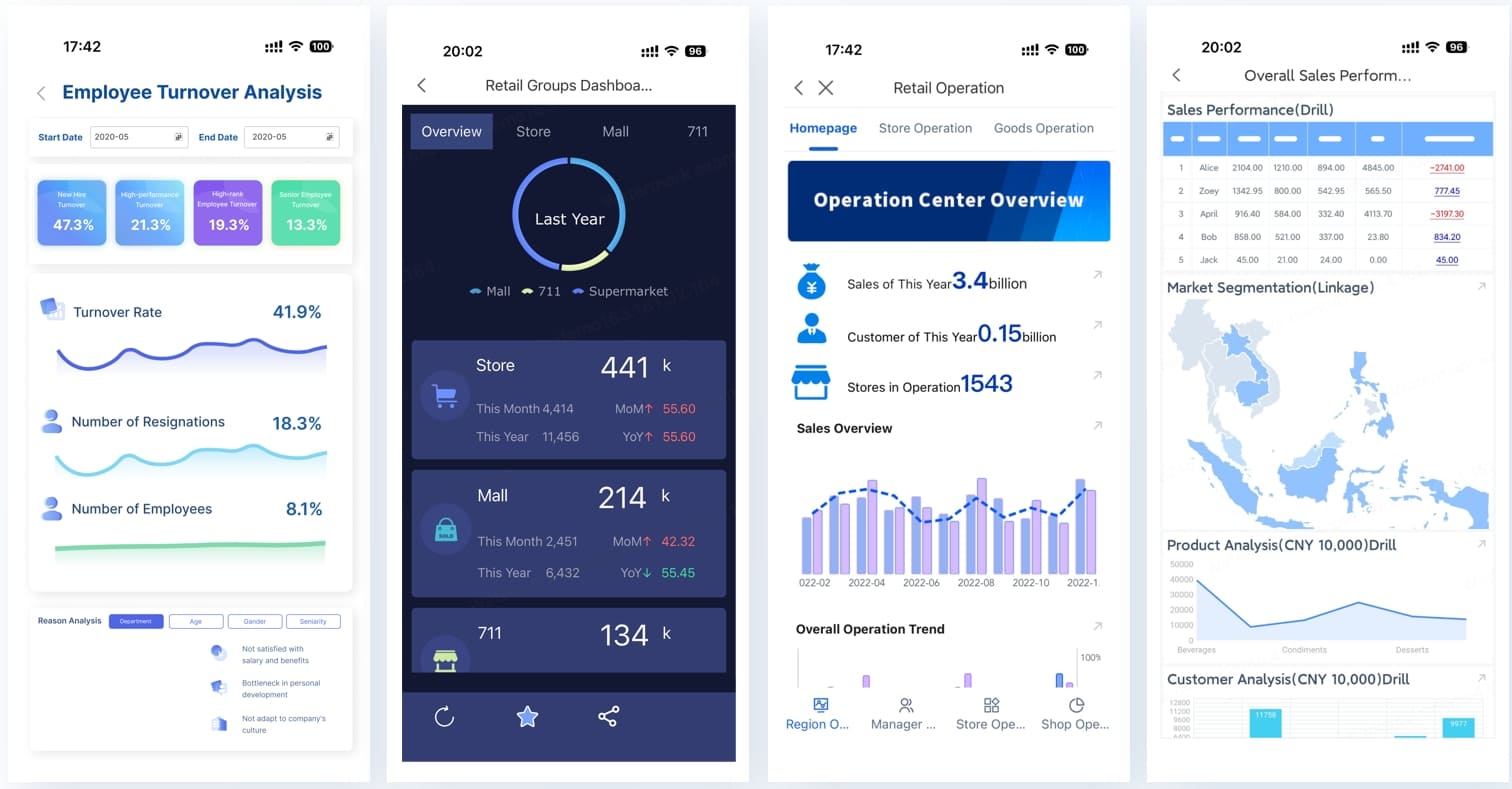
FineBI позволяет вам делиться аналитикой не только внутри компании, но и с внешними пользователями. Вы можете опубликовать дашборд через iframe и встроить его в корпоративный портал или стороннюю систему.
Преимущества такого подхода:
- Встраивание дашборда в любые веб-приложения с помощью iframe.
- Контроль доступа: пользователи видят только свои данные благодаря авторизации по токенам.
- Возможность создавать публичные дашборды для широкой аудитории.
- White Label: вы настраиваете внешний вид под фирменный стиль вашей компании.
- Нет необходимости в дополнительной настройке для конечных пользователей — все отчеты уже готовы к просмотру.
Вы получаете аналитику прямо в привычном интерфейсе, что экономит время и повышает эффективность работы.
Для мобильного доступа используйте приложения FineBI или открывайте дашборд самокат через браузер на смартфоне. Это дает вам быстрый доступ к аналитике в любой момент, даже вне офиса.
Используйте мобильный просмотр, чтобы всегда быть в курсе ключевых показателей и принимать решения на ходу.
Вы быстро создаёте аналитические отчёты в FineBI и получаете удобный инструмент для самостоятельного анализа.
Платформа помогает бизнесу работать эффективнее:
- Drag-and-drop интерфейс упрощает создание визуализаций.
- Гибкие фильтры и широкий выбор графиков ускоряют принятие решений.
- Интеграция с разными источниками данных обеспечивает полную картину бизнеса.
Изучите расширенные функции FineBI: настройку полей, фильтрацию, управление шагами обработки. Делитесь своим опытом и открывайте новые возможности для роста.

FAQ

Автор
Lewis
Старший аналитик данных в FanRuan
Похожие статьи
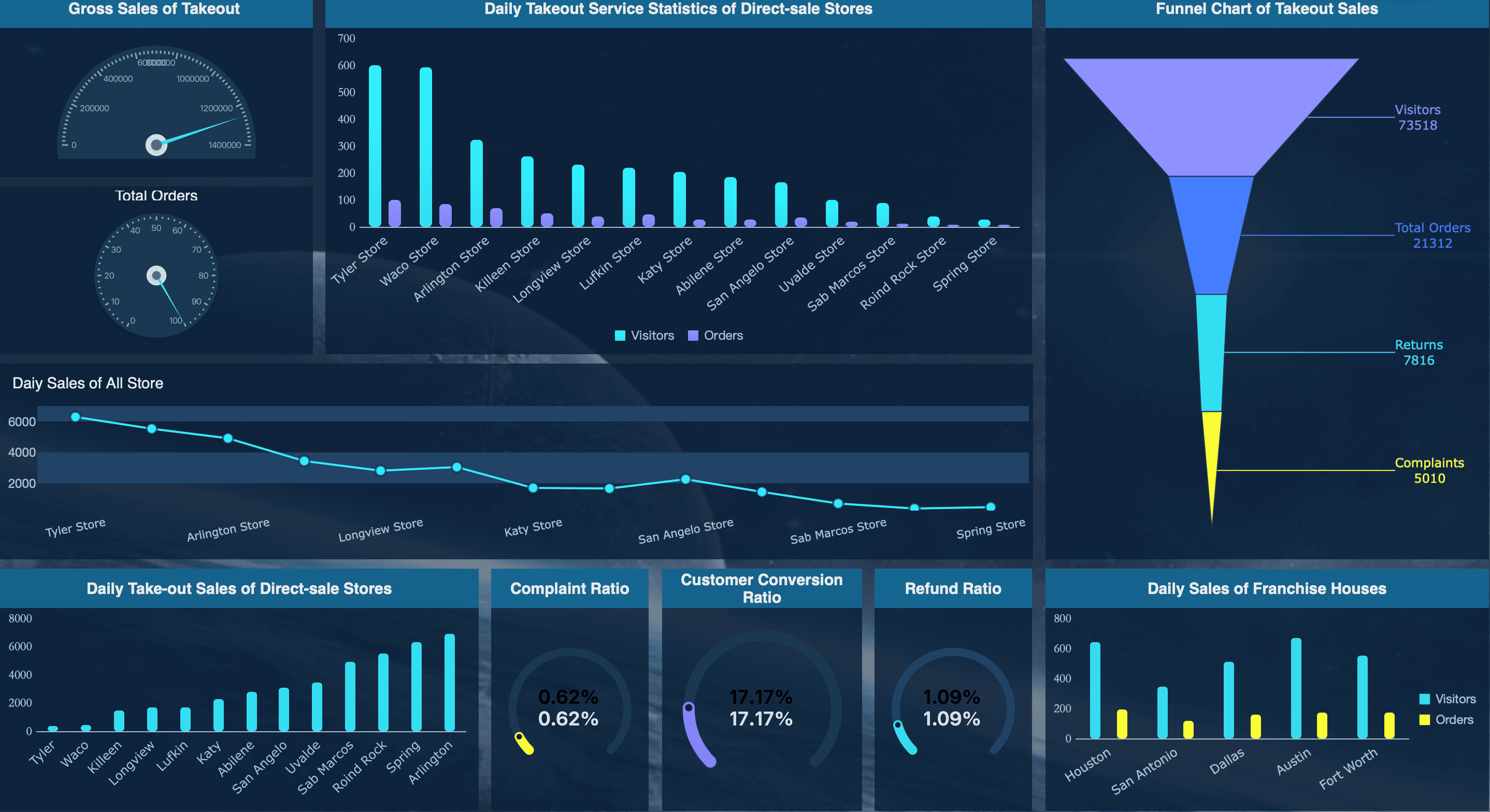
Дашборд самокат: шаги по запуску отчётности и быстрой автоматизации
Дашборд самокат: пошаговый план запуска MVP, ключевые KPI, автоматизация отчётности и как FineReport помогает быстро масштабировать парк и снизить простои.
Lewis
2025 сент. 11

Дашборд в excel — от простых сводок к автоматизированной отчётности
От dashboard в excel к автоматизированной отчётности: узнайте, как FineReport решает ограничения Excel, ускоряет отчёты, повышает надёжность и масштабируемость.
Lewis
2025 сент. 11
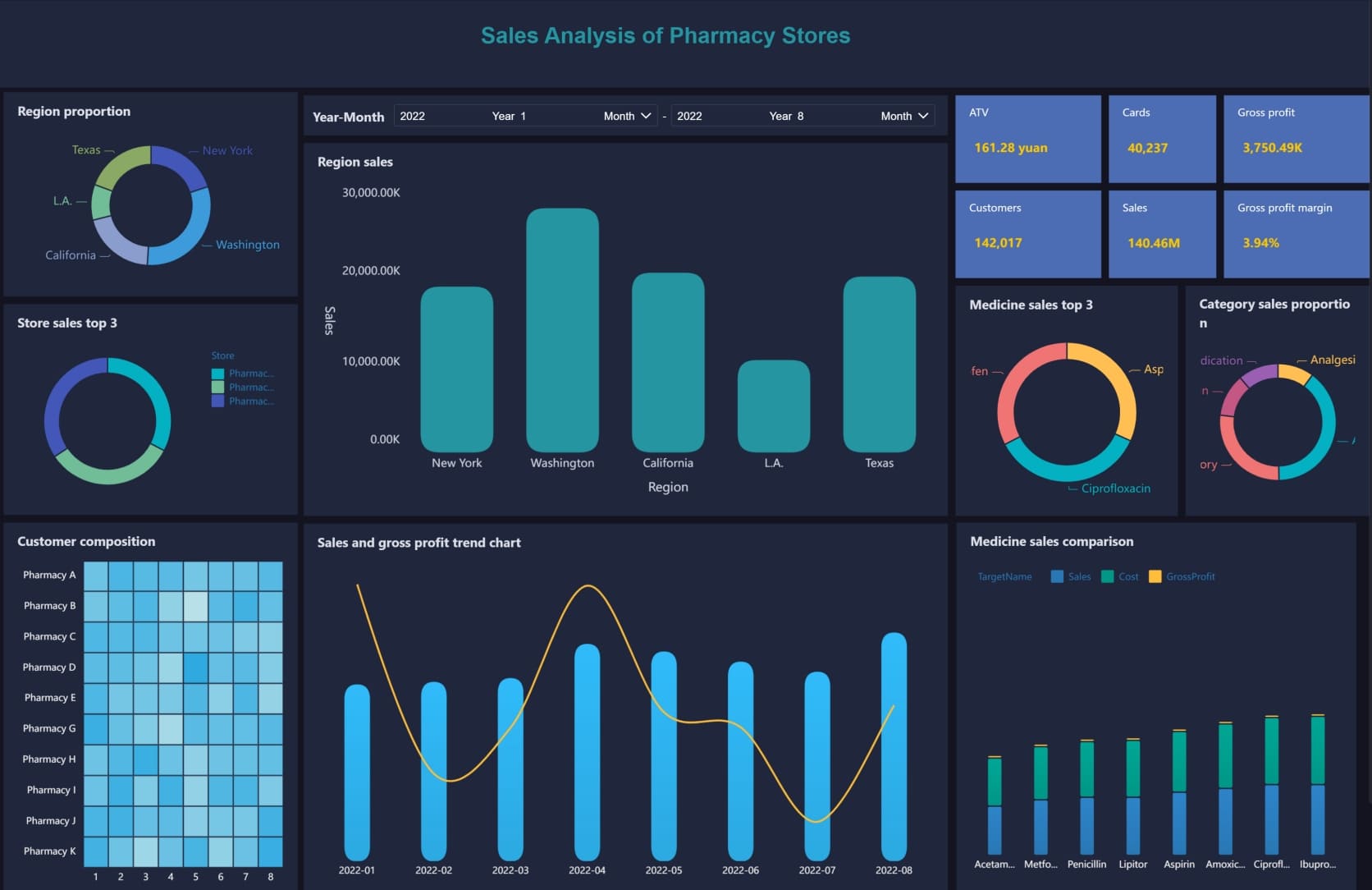
Дашборд в эксель: как быстро собрать интерактивную панель
Дашборд в Excel: возможности и ограничения. Переход на FineReport для автоматизации, интеграции, визуализации данных в реальном времени.
Lewis
2025 сент. 10



